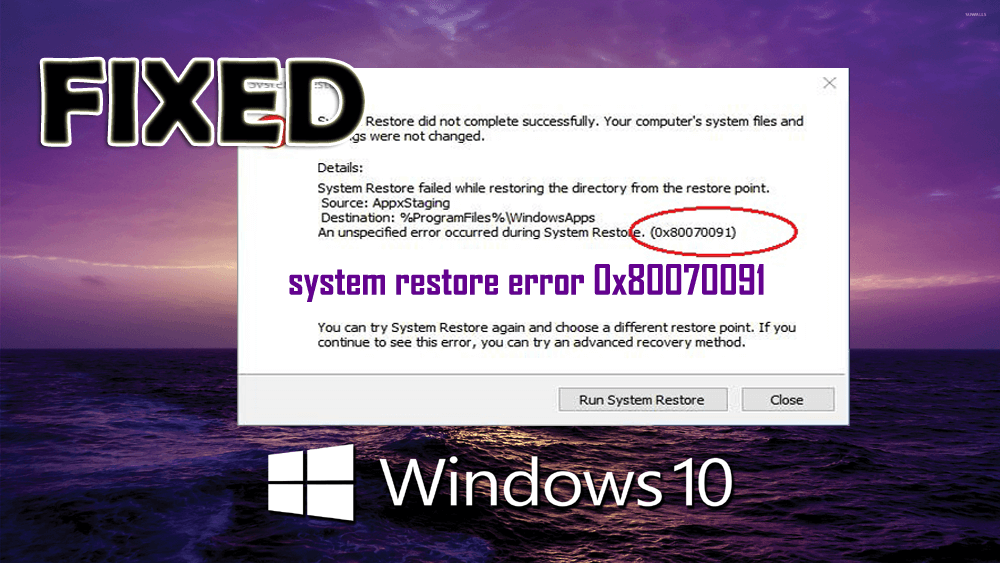
Järjestelmän palautus on Windows 10:n hyödyllinen ominaisuus, joka auttaa käyttäjiä palauttamaan kadonneita tietoja. Mutta entä jos et pysty palauttamaan tietojasi, koska Windows 10 näyttää järjestelmän palautusvirheen 0x80070091, älä huoli.
Et ole vain se, joka kärsii tällaisesta virheilmoituksesta, sillä monet Windows 10 -käyttäjät ovat raportoineet tästä virheilmoituksesta eri foorumin säikeissä.
Tämä virhe on erittäin ärsyttävä ja ärsyttävä, koska se näkyy järjestelmän palautusprosessin aikana ja ponnahdusikkuna tulee näkyviin virheenä 0x80070091 . Aina kun yrität palauttaa järjestelmän, näet alla olevan virheilmoituksen.
Järjestelmän palauttaminen ei onnistunut. Tietokoneesi järjestelmätiedostoja ja asetuksia ei muutettu.
Yksityiskohdat:
Järjestelmän palauttaminen epäonnistui palautettaessa hakemistoa palautuspisteestä.
Lähde: AppxStaging
Kohde: %ProgramFiles%\WindowsApps
Järjestelmän palauttamisen aikana tapahtui määrittelemätön virhe. (0x80070091 )"
Jos et pysty suorittamaan Windowsin palautusprosessia tai prosessi äkillisesti jumiutuu virheilmoituksella, tämä artikkeli opastaa sinua ratkaisemaan Windows 10 -palautusvirheen 0x80070091 .
Käy vain tämä artikkeli läpi ja ota korjaukset käyttöön peräkkäin ja katso, mikä auttaa sinua ratkaisemaan tämän virheen, ja voit helposti palauttaa tietosi Windows 10:ssä.
Kuinka korjaan järjestelmän palauttamisen 0x80070091 Windows 10:ssä?
Sisällysluettelo
Korjaus 1: Nimeä WindowsApps-kansio uudelleen vikasietotilassa
WindowsApps-kansion uudelleennimeäminen vikasietotilassa auttaa sinua korjaamaan järjestelmän palautuksen 0x80070091 Windows 10:ssä. Nimeä kansio uudelleen noudattamalla alla mainittuja ohjeita.
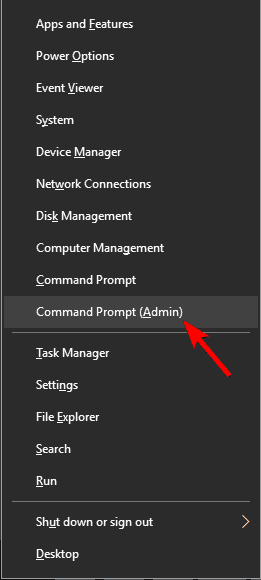
- Kirjoita komentokehotteeseen alla annettu komento yksitellen:
cd C:\Program Files
takeown /f WindowsApps /r /d Y
icacls WindowsApps /grant "%USERDOMAIN%\%USERNAME%":(F) /t
attrib WindowsApps -h
nimeä WindowsApps uudelleen WindowsApps.old
Huomautus: Paina Enter jokaisen suoritettavan komennon jälkeen
- Kun kaikki komennot on suoritettu onnistuneesti, käynnistä tietokone uudelleen.
Suorita järjestelmän palauttaminen ja katso, näkyykö virhe 0x80070091 vai ei
Korjaus 2: Nimeä WindowsApps-kansio uudelleen Windowsin palautusympäristöstä (WinRE)
Jos WindowsApps-kansion uudelleennimeäminen vikasietotilassa ei auta 0x80070091-järjestelmän palautuksen ratkaisemisessa , yritä nimetä kansio uudelleen Windowsin palautusympäristössä ja katso, auttaako se vai ei.
Tässä on vaiheet kansion nimeämiseksi uudelleen WRE:ssä:
- Käynnistä järjestelmä Windowsin palautusympäristöön .
- Siirry kohtaan Asetukset
- Valitse Päivitys ja suojaus -osio
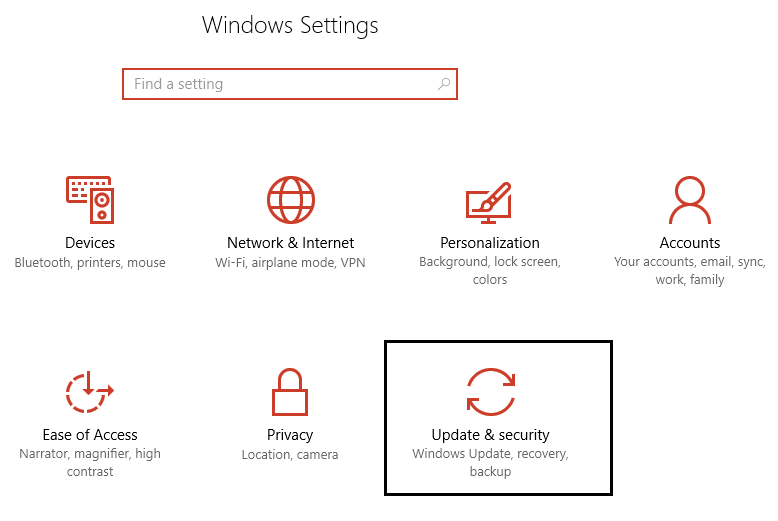
- Napsauta Palautus
- Napsauta Advanced startup -kohdassa Käynnistä uudelleen nyt
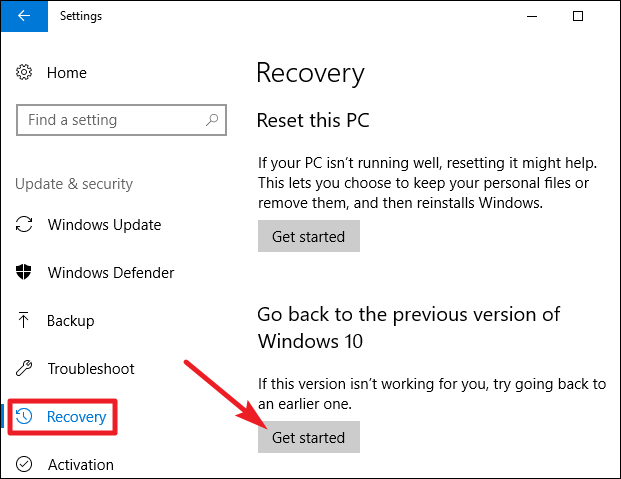
- Avaa komentokehote järjestelmänvalvojan oikeuksin.
- Napsauta Vianmääritys
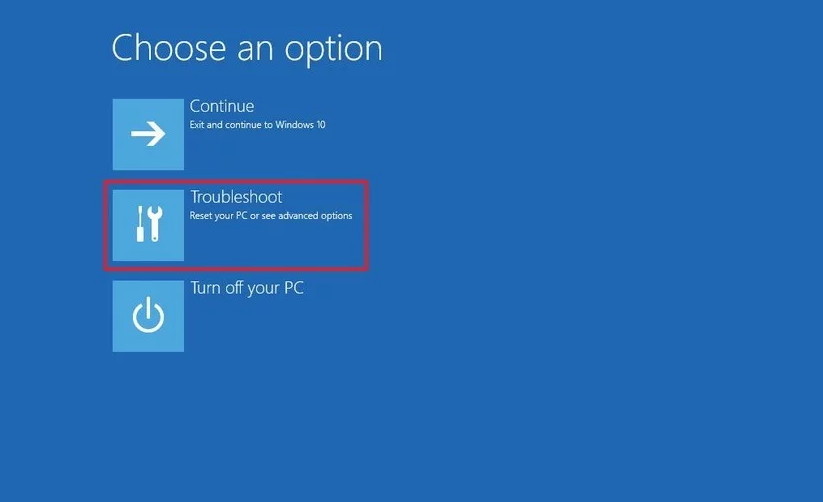
- Valitse Vianmääritys-kohdasta Lisäasetukset
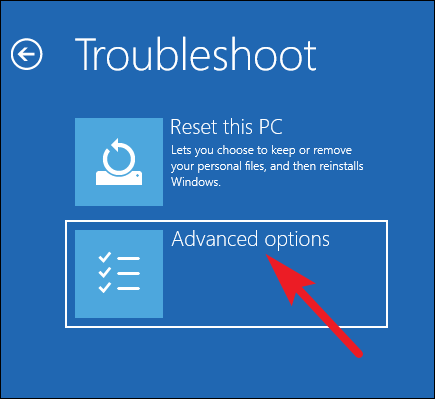
- Valitse Lisäasetukset > Komentorivi .
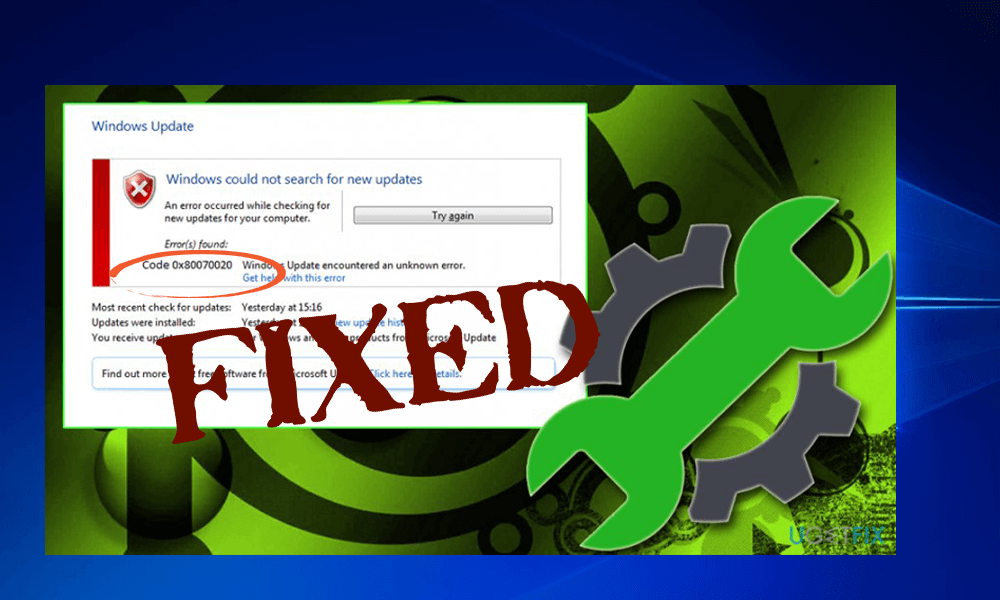
- Kirjoita komentokehotteeseen alla annetut komennot yksitellen:
cd C:\Program Files
attrib WindowsApps -h
nimeä WindowsApps uudelleen WindowsAppsOld
- Käynnistä Windows uudelleen.
- Käynnistä Järjestelmän palautus.
Korjaus 3: Luettele %ProgramFiles%\WindowsApps-kansion sisältö
Tässä on toinen ratkaisu, joka opastaa sinua korjaamaan Windows 10 -järjestelmän palautusvirheen 0x80070091 . Luettele PowerShell-komentoikkunan WindowsApps-kansion ohjelmatiedostojen sisältö.
Noudata ohjeita jatkaaksesi eteenpäin:
- Paina Windows + X -näppäintä
- Valitse Windows PowerShell (järjestelmänvalvoja)
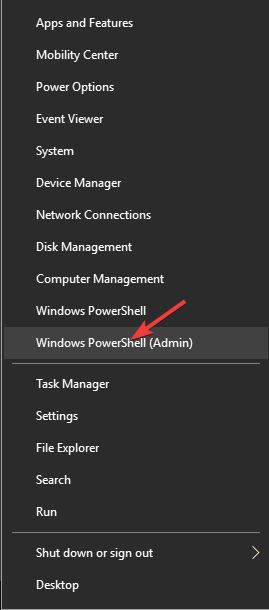
- Käyttäjätilin vahvistus tulee näkyviin, vahvista napsauttamalla Kyllä .
- Etsi PowerShell-ikkunasta C:\WINDOWS\system32 .
- Kun olet siirtynyt tähän polkuun, kirjoita cd $env:programfiles\WindowsApps- komento ja paina Enter- näppäintä muuttaaksesi WindowsApps-kansion polkua.
- Kirjoita sen jälkeen (LS -Re -Fi * -Fo -Ea:Inquire). Koko nimi | clip- komento ja paina Enter , jotta kaikki alikansiot ja niiden sisältö otetaan käyttöön PowerShellin kautta. Kopioi nyt tulokset (ctrl+c)
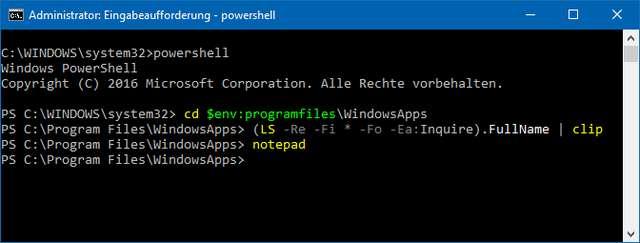
- Kirjoita PowerShell-ikkunaan notepad ja liitä kopioitu sisältö muistioon (Ctrl + V).
Kun olet suorittanut yllä olevat vaiheet onnistuneesti, yritä suorittaa järjestelmän palautus ja tarkista, jatkuuko virhe 0x80070091 vai onko se kadonnut.
Korjaus 4: Tarkista päivitykset
Jos järjestelmäsi on vanhentunut tai Windowsistasi puuttuu päivityksiä, on mahdollista, että kohtaat järjestelmän palautus 0x80070091 -virheen Windows 10:ssäsi. Tarkista siis Windows-päivitykset ja asenna ne.
Päivitä Windows noudattamalla ohjeita:
- Napsauta Windows -kuvaketta
- Siirry asetuksiin
- Valitse päivitykset ja suojaus -osio
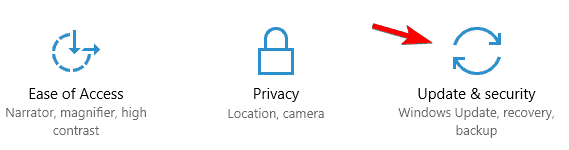
- Napsauta Windows-päivitys> Tarkista päivitykset
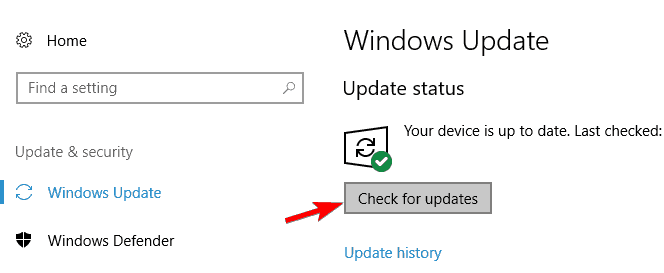
Jos uusia päivityksiä on saatavilla, se asennetaan Windows 10 -käyttöjärjestelmääsi
Kun olet päivittänyt Windowsin, yritä käynnistää järjestelmän palautus ja katso, toimiiko se ilman virhettä 0x80070091 Windows 10:ssä.
Korjaus 5: Suorita CHKDSK-komento
Joidenkin käyttäjien mukaan järjestelmätiedostojen vioittuminen voi myös johtaa virheeseen 0x80070091 suoritettaessa järjestelmän palautusta Windows 10:ssä. On siis suositeltavaa suorittaa tarkistuslevykomento järjestelmässä tämän virheen ratkaisemiseksi.
Tässä on vaiheet CHKDSK-komennon suorittamiseksi:
- Paina Windows + X -näppäintä
- Napsauta komentokehotetta (järjestelmänvalvoja)
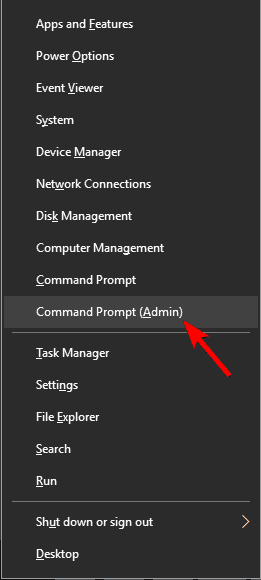
- Kirjoita komentokehoteikkunaan alla oleva komento ja paina Enter-näppäintä:
chkdsk /f X:
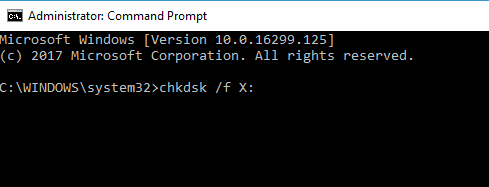
- Napsauta Y- näppäintä ja paina enter-näppäintä, kun sinua pyydetään suorittamaan levyskannaus
Odota, että skannaus on valmis, ja käynnistä sen jälkeen Windows uudelleen.
Yritä nyt käynnistää järjestelmän palautus Windows 10:ssä ilman virheitä.
Korjaus 6: Poista virus
Jos järjestelmäsi on sattumalta viruksen, haittaohjelmien tai muiden haittaohjelmien saastuttama, on mahdollista, että palautusprosessin aikana saatat törmätä järjestelmän palautusvirheeseen 0x80070091 .
Joten on suositeltavaa tarkistaa järjestelmäsi virusten varalta ja poistaa ne. Kun järjestelmäsi on viruksista vapaa, voit helposti palauttaa järjestelmän Windows-käyttöjärjestelmässäsi ilman virheitä.
Voit tarkistaa järjestelmäsi viruksen varalta kokeilemalla Spyhunteria . Tämä työkalu poistaa helposti virukset tai kaiken haitallisen toiminnan järjestelmästäsi ilman vaivaa.
Pyydä Spyhunter poistamaan virukset järjestelmästäsi.
Helppo tapa ylläpitää tietokoneen suorituskykyä
Jos Windows-tietokoneesi käyttäytyy hitaasti ja aiheuttaa erilaisia virheitä, on aika hoitaa tietokoneesi. Kokeile PC Repair Toolia .
Tämä työkalu on itse asiassa suunniteltu käsittelemään kaikenlaisia sisäisiä Windows PC -virheitä, kuten DLL, rekisteri, päivitys, selain, BSOD, peli ja muut. Tämä työkalu pystyy korjaamaan/korjaamaan vaurioituneita/puuttuvia Windows-järjestelmätiedostoja, estämään viruksia tai haittaohjelmia ja paljon muuta.
Lataa vain tämä työkalu ja anna sen tarkistaa koko käyttöjärjestelmäsi, havaita ongelmat ja ratkaista ne helposti. Kun olet tarkistanut tietokoneesi tai kannettavan tietokoneen tällä työkalulla, huomaat, että tietokoneesta tulee nopeampi ja virheetön.
Hanki PC Repair Tool ylläpitääksesi tietokoneen suorituskykyä
Johtopäätös
Järjestelmän palautus on loistava tapa palauttaa menetetyt tiedot palauttamalla Windowsin aiempaan tilaan, mutta jos se joutui virheen ympäröimään, se voi aiheuttaa ongelman.
Siksi päästäksesi eroon Windows 10 -järjestelmän palautusvirheestä 0x80070091 suorita yllä mainitut ratkaisut, jotka ovat tehokkaita ja auttavat sinua varmasti voittamaan tämän virheen.
Toivomme, että pidit tästä artikkelista ja sen sisältämät korjaukset auttoivat sinua palauttamaan tietokoneesi helposti ilman virheilmoitusta.
![Xbox 360 -emulaattorit Windows PC:lle asennetaan vuonna 2022 – [10 PARHAAT POINTA] Xbox 360 -emulaattorit Windows PC:lle asennetaan vuonna 2022 – [10 PARHAAT POINTA]](https://img2.luckytemplates.com/resources1/images2/image-9170-0408151140240.png)
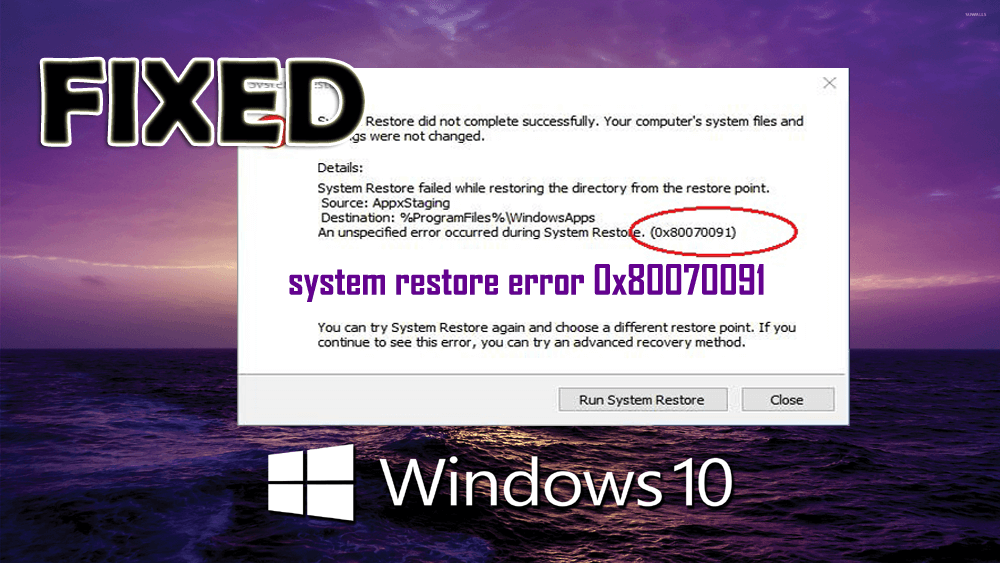
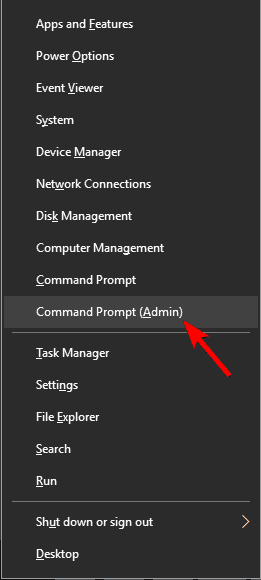
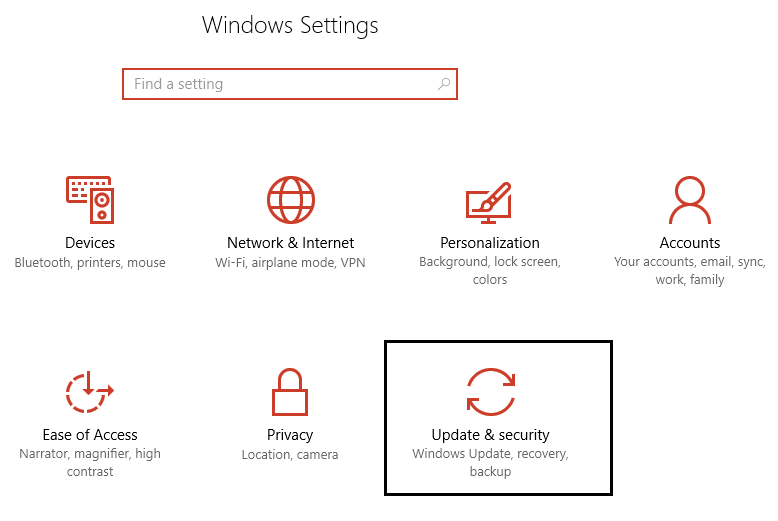
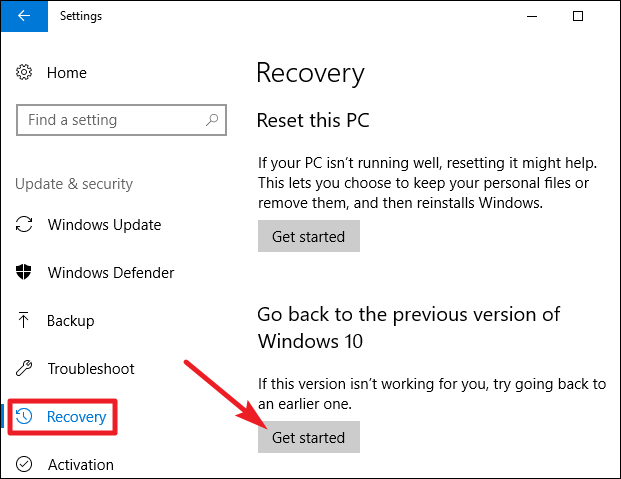
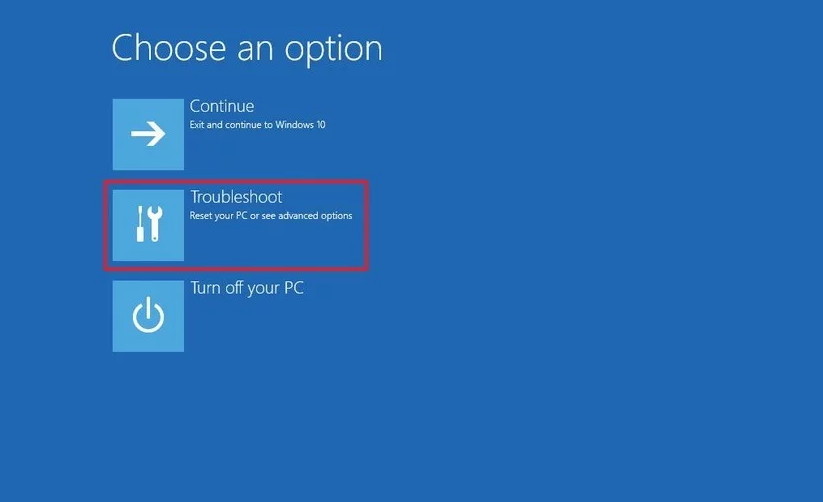
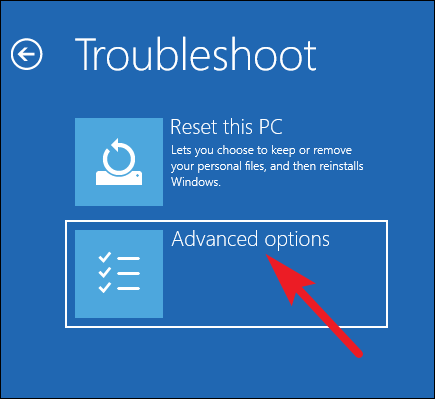
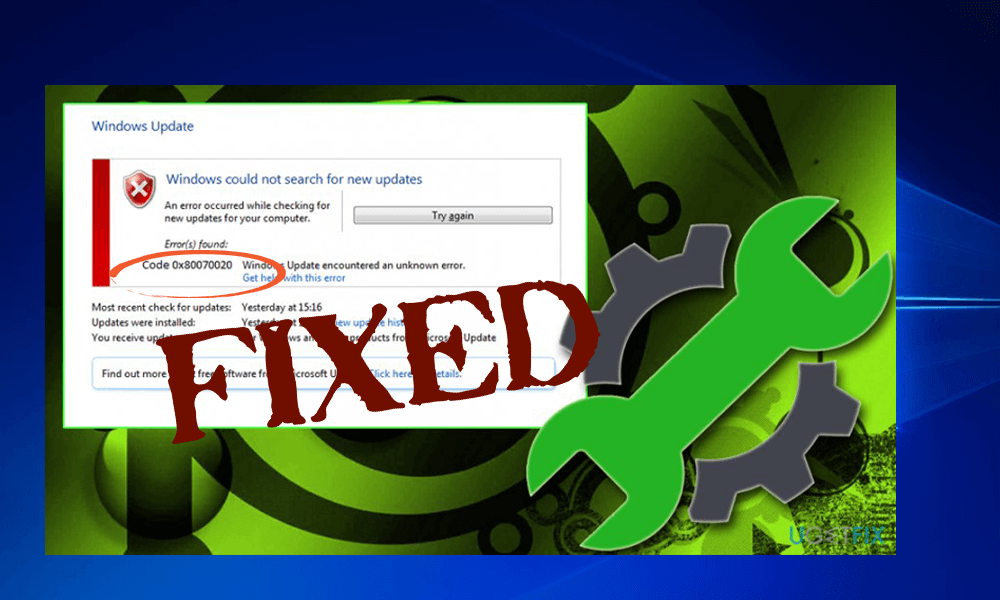
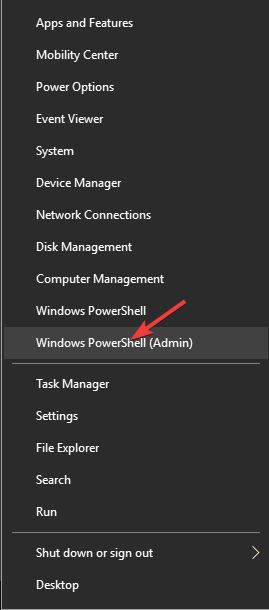
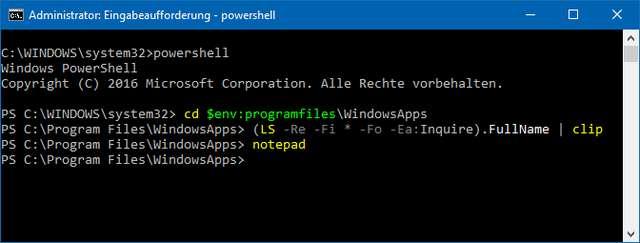
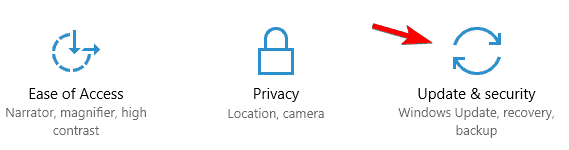
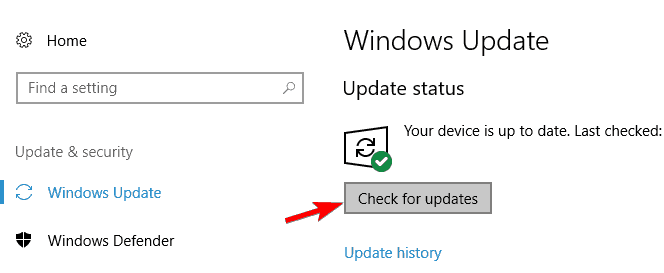
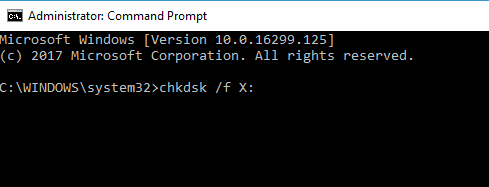
![[100 % ratkaistu] Kuinka korjata Error Printing -viesti Windows 10:ssä? [100 % ratkaistu] Kuinka korjata Error Printing -viesti Windows 10:ssä?](https://img2.luckytemplates.com/resources1/images2/image-9322-0408150406327.png)




![KORJAATTU: Tulostin on virhetilassa [HP, Canon, Epson, Zebra & Brother] KORJAATTU: Tulostin on virhetilassa [HP, Canon, Epson, Zebra & Brother]](https://img2.luckytemplates.com/resources1/images2/image-1874-0408150757336.png)

![Kuinka korjata Xbox-sovellus, joka ei avaudu Windows 10:ssä [PIKAOPAS] Kuinka korjata Xbox-sovellus, joka ei avaudu Windows 10:ssä [PIKAOPAS]](https://img2.luckytemplates.com/resources1/images2/image-7896-0408150400865.png)
